Можно ли использовать ноутбук как факс
Содержание статьи
Отправка факса через компьютер
Факс — это способ передачи информации, посредством телефонной линии. С развитием технологий, использование факсимильной связи отошло на второй план, уступив дорогу другим средствам связи, более быстрым и удобным. Например, таким как — электронная почта. Большинство факсимильных аппаратов перекочевало на складские помещения и обросло немалым слоем пыли. Однако, некоторые компании до сих пор проводят документооборот посредством технологии факса.
А знаете ли вы, что передачу документов и писем на факс можно осуществить с помощью компьютера? Нет? Ну тогда рассмотрим, как отправить факс с компьютера через интернет бесплатно.
Содержание
- Способы переслать по факсу через ПК
- Программы
- Онлайн-сервисы
Способы отправки факса с компьютера через интернет
Есть несколько способов отправить факс с компьютера через интернет:
- Использовать программы для отправки факса с компьютера;
- Воспользоваться онлайн-сервисами для передачи на факс.
Каждый из способов имеет свои преимущества и недостатки:
- Программы позволяют отправить факс с компьютера через интернет бесплатно, но при этом необходимо подключить Dial-up модем для соединения с телефонной линией, который требует определенной настройки.
- Онлайн-сервисы не требуют наличие Dial-up модема, но имеют значимый минус — они либо платные, либо — имеет ограничение на отправку бесплатных факсов. Поэтому подойдут лишь для не многократных отправок документов и писем.
Какой из вариантов больше подходит, решать только вам. Мы же рассмотрим, все.
Программы для отправки факса с компьютера бесплатно
Список программ отправки факса с компьютера бесплатно:
«Факсы и сканирование» Windows
Одна из самых популярных программ для отправки факса с компьютера — «Факсы и сканирование».
«Факсы и сканирование» — это стандартная программа, уже присутствующая на всех ПК под управлением операционной системы Windows. В 10-й версии называется «Факсы и сканирование», в ранних версиях (7, 8) — «Факсы и сканеры».
Чтобы начать работу в программе «Факсы и сканирование» нужно:
- Открыть меню «Пуск»;
- Перейти в раздел «Стандартные»;
- Запустить приложение «Факсы и сканирование» (или «Факсы и сканеры», если используется более ранняя версия ОС).
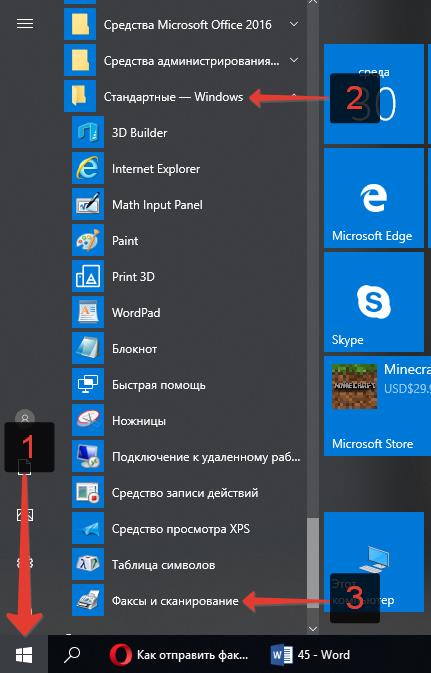
Также программу можно найти, воспользовавшись встроенным поиском Windows:
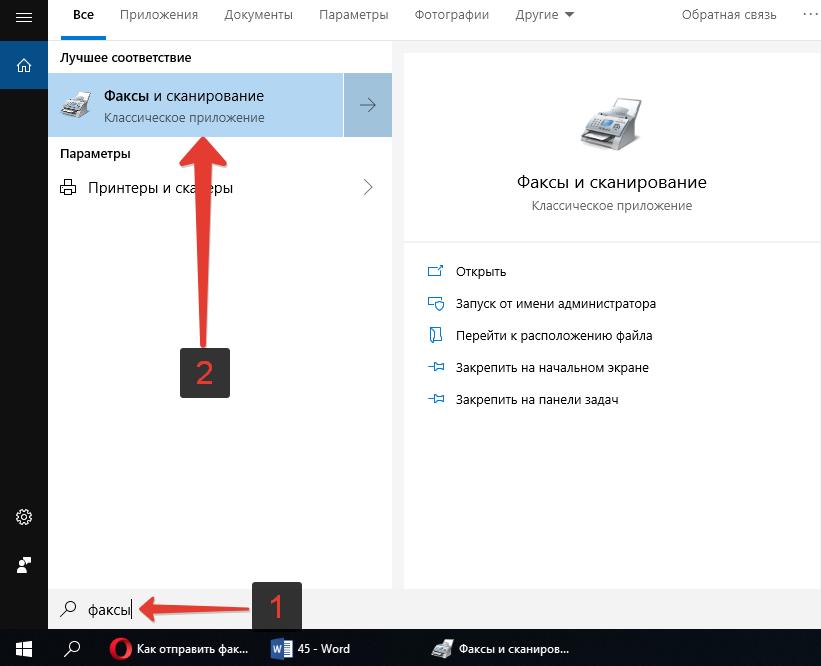
- Сама программа умеет очень простой и удобный интерфейс. Пользователи легко разберутся, как сделать отправку и прием факса через компьютер.
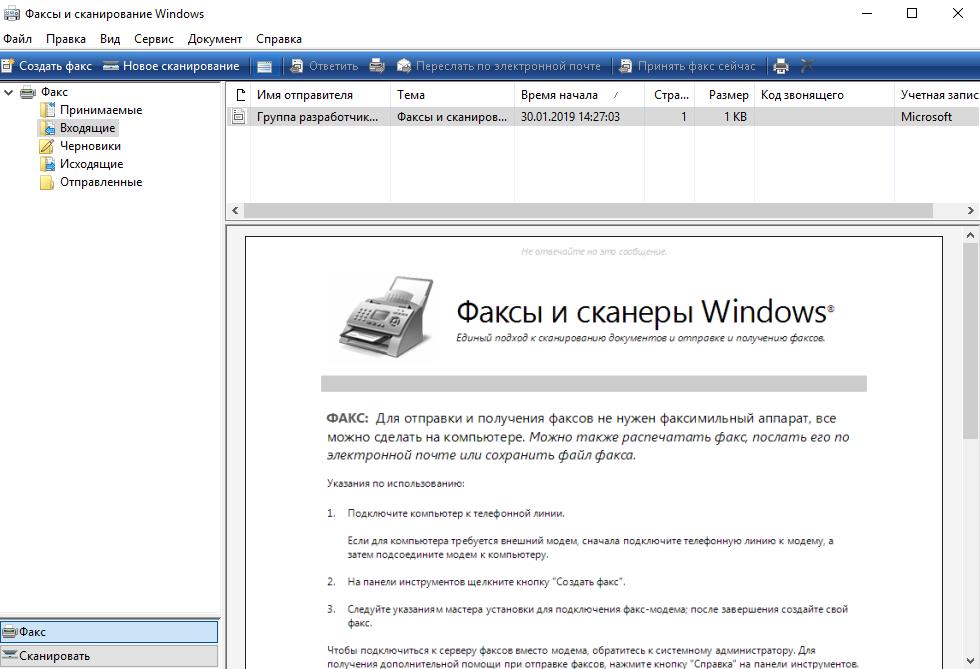
- Можно также упростить себе задачу и запустить отправку файла (документа, изображения) прямо из контекстного меню. Достаточно просто кликнуть правой кнопкой мыши по файлу, вызвав контекстное меню, в котором нужно выбрать пункт «Отправить», а затем — «Получатель факса».
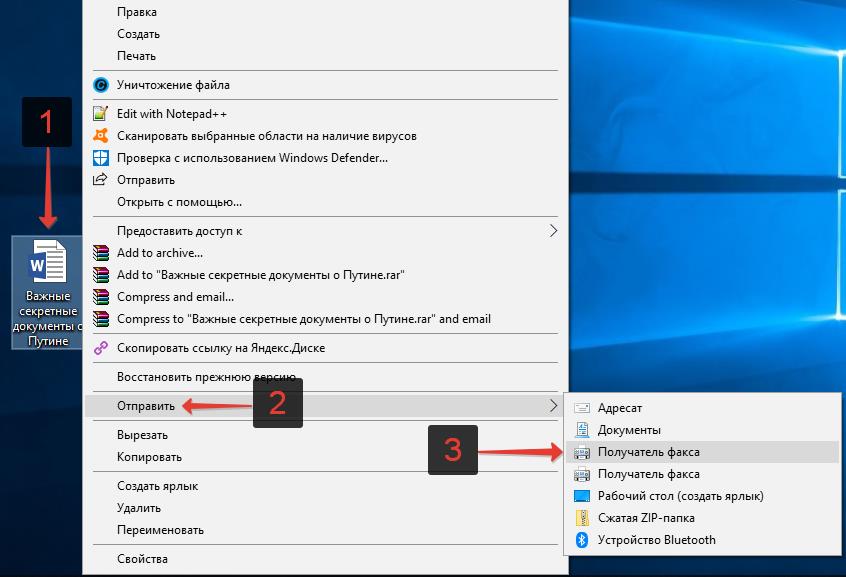
- Можете также посмотреть небольшое демонстративное видео по отправке факса с компьютера через интернет с помощью программы «Факсы и сканирование»:
VentaFax
Если стандартная программа не подходит, то можно скачать и установить стороннюю.
VentaFax — это целый многофункциональный комбайн, установка которого, помимо отправки факса с компьютера через интернет, дает еще множество полезных возможностей:
- Автоответчик;
- АОН;
- Прием и передача голосовых сообщений;
- Запись разговора;
- И многое другое.
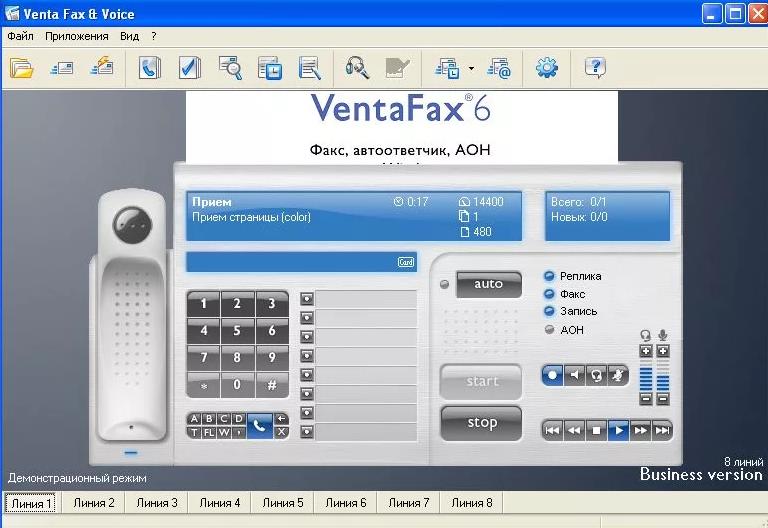
Онлайн-сервисы для отправки факса через интернет
Онлайн сервисы в некоторых случаях могут быть более удобны. Основные преимущества:
- Нет необходимости подключать Dial-up модем;
- Возможность отправлять документы сразу нескольким адресатам;
- Получение уведомлений на или почту об отправке и принятии факса;
- Быстрый доступ ко всем своим адресатам.
Список онлайн-сервисов для отправки факса через интернет:
- RuFax — платный онлайн-сервис по приему и отправке факсимильных сообщений по всему миру.
Преимущества:
- Есть мобильное приложение, что даст возможность легко отправить факс не только с компьютера, но и с телефона или планшета;
- Возможность создавать рассылки большому количеству адресатов: до 100 000 и следить за ее ходом с помощью онлайн-мониторинга, а также получать отчеты о проделанной рассылке факса;
- Не нужно использовать каких-либо дополнительных программ, все всегда под рукой;
- Нет необходимости иметь доступ к телефонной линии;
- Вся переписка хранится в электронном виде, у пользователя есть возможность быстро получить доступ к нужным архивам.
- VotBox — удобный, а главное — недорогой сервис отправки факсов через интернет.
Преимущества:
- Бесплатный тест возможностей сервиса;
- Отправка как одиночных факсов, так и множественной рассылки;
- Многофункциональный личный кабинет.
- PamFax — платный сервис, но дает возможность отправить 3 страницы бесплатно, а также предоставляет тестовый факс-номер.
Преимущества:
- Отправка сообщений по всему миру;
- Персональный факс-номер;
- Отправка факса сразу нескольким адресатам.
- MyFax — англоязычный платный сервис, позволяющий отправить факс с компьютера через интернет. Имеет 30-и дневную Trial-версию.
Важно! С некоторых пор для отправки стала недоступна страна Россия.
Преимущества:
- Можно отправлять документы и письма с помощью электронной почты;
- Архивирование всех отправленных и полученных факсов;
- Выбор своего номера;
- Конвертирование большого типа файлов в факс (DOC, PDF, TIFF и прочие);
- Есть мобильное приложение, что позволяет послать факс с телефона еще быстрее.
Надеюсь, статья была вам полезна, и вы нашли для себя идеальный способ отослать документы, послать письма по факсу с компьютера по интернету.
Не нашли ответ? Тогда воспользуйтесь формой поиска:
Источник
Как отправлять факсы со своего компьютера без факсимильного аппарата или телефонной линии?
Большинство молодых людей сегодня даже не знают, что такое факс, не говоря уже о том, как работают факсы или как работает ведущая технология передачи данных 20-го века. Несмотря на то, что факс является устаревшим способом связи, некоторые компании все еще настаивают на его использовании, поскольку считают его невероятно безопасным (а это не так, поскольку перехват данных, передаваемых по телефонным линиям, довольно прост). Так что же делать, если вам по какой-либо причине необходимо отправить документ по факсу?
Технология передачи данных, известная как факс
Сегодня единственными владельцами факсимильных аппаратов являются малые предприятия, которые работают десятилетиями и до сих пор не перешли на более современные способы общения, а также люди старше 50 лет, которые все еще цепляются за прошлое, поэтому маловероятно, что у вас есть факс. Вы можете пойти и купить выделенный факсимильный аппарат или один из тех принтеров, которые также способны отправлять факсы, но действительно ли вы собираетесь отправлять достаточно факсов, чтобы оправдать инвестиции? Возможно нет. Вы можете использовать программу Windows Fax and Scan, которая поставляется со всеми компьютерами Windows, чтобы сканировать документ и отправлять его кому-либо по факсу, но для этого все равно потребуется модем для факсимильной связи удаленного доступа, а также стационарный телефон, что делает это вариант меньше идеального.
Не бойтесь, однако, — вы можете отправлять факсы, используя только компьютер, без какой-либо необходимости для факсимильного аппарата, факс-модема или стационарного соединения. Фактически, существуют целые компании и онлайн-сервисы, основанные на предпосылке содействия этому конкретному начинанию, и вы можете использовать практически любую из них для удовлетворения ваших потребностей в факсах, какими бы незначительными или многочисленными они ни были. Вот как вы можете отправить документ по факсу без фактического факсимильного аппарата или телефонной линии:
Шаг 1. Подготовьте документ для отправки по факсу
Прежде всего, вам необходимо убедиться, что на вашем компьютере есть документ, который вы хотите отправить по факсу, и он готов к отправке в службу по вашему выбору, которая отправит документ по факсу предполагаемому получателю. Для этого:
- С помощью сканера отсканируйте документ, который вы хотите отправить по факсу, и сохраните его в виде файла на своем компьютере. Если у вас нет лежащего рядом сканера, высококачественное изображение документа, снятого смартфоном или камерой, подойдет просто отлично.
Примечание. Если документ, который вы хотите отправить по факсу, уже существует в виде файла на вашем компьютере, просто пропустите этот шаг.Файл, который вы хотите отправить по факсу
- Преобразовать документ в PDF. В то время как большинство онлайн-служб факсимильной связи принимают документы в различных форматах, вы просто не ошибетесь с файлом PDF, так как он универсален во всех этих службах. Чтобы избежать потенциальных проблем в будущем, просто преобразуйте файл, который вы хотите отправить по факсу, в PDF заранее.Конвертировать файл в PDF
Теперь ваш документ готов к отправке на выбранный вами онлайн-факс!
Шаг 2. Выберите онлайн-факс
Существует множество различных онлайн-факс-сервисов, поэтому их выбор может быть довольно пугающим. Вы можете немного сузить свой выбор, просто подумав о своих потребностях: если вам нужно отправить документ по факсу только один раз в «голубую луну», вы можете с легкостью подписаться на бесплатную пробную версию на короткий период времени с онлайн факс Если, однако, ваши факсимильные потребности являются существенными и постоянными (но недостаточными для оправдания оплаты за факсимильный аппарат или модем и телефонную линию), вам придется раскошелиться и подписаться на платную онлайн-службу факсов.
Что касается платных онлайн-услуг факса, RingCentral Fax возглавляет список. Предлагая первоклассные онлайн-факсимильные услуги с большим количеством функций, чем вы знаете, что делать, всего за $ 13 в месяц, если вы собираетесь платить за онлайн-факс, RingCentral Fax — это услуга, за которую вы должны платить. В то время как RingCentral Fax предлагает бесплатную пробную версию на один месяц, если вы выбираете бесплатный пробный маршрут, чтобы удовлетворить ваши потребности в факсах, MyFax и его месячная бесплатная пробная версия — путь. Бесплатно, как только вы зарегистрируетесь, MyFax позволит вам отправить по факсу колоссальные 100 страниц (что больше факсов, чем средний человек отправил за последнее десятилетие) в течение следующих 30 дней.
Шаг 3. Отправьте факс
После того, как вы решили использовать онлайн-факс, просто:
- Зайдите на сайт выбранной вами службы факсов и зарегистрируйтесь с ними.Зарегистрируйтесь с помощью RingCentral FaxЗарегистрируйтесь с MyFax
- Настройте свою учетную запись и убедитесь, что все ваши предпочтения определены правильно.Настройте свой аккаунт
- Загрузите документ, который вы хотите отправить по факсу. После того, как вы зарегистрировали учетную запись в выбранной вами факсимильной службе и получили доступ ко всему, что они могут предложить, предложите службе инициировать процесс отправки нового факса (если требуется), найдите вариант загрузки файл для отправки по факсу и загрузить документ, который вы хотите отправить по факсу.
- Введите всю необходимую информацию для получателя факса и дайте один раз все остальные настройки, чтобы убедиться, что они настроены правильно.
- Отправь свой факс!
Практически во всех онлайн-службах факсов отправка документов по факсу происходит мгновенно, поэтому при отправке факса это в значительной степени происходит, когда получатель получает факс.
Как получить факс без факсимильного аппарата
Если ваш факс нуждается не только в отправке нескольких факсов, но и в получении их, вам все равно не требуется выделенный факсимильный аппарат или модем для удаленного доступа! Вы также можете получать факсы через те же онлайн-службы факсов, которые можно использовать для отправки факсов.
Прием факсов, однако, требует, чтобы в качестве вашей факсимильной линии был установлен выделенный телефонный номер, поэтому вам придется заплатить небольшую суматоху за онлайн-факс, чтобы иметь возможность получать факсы через них. К счастью, даже при получении факсов через онлайн-службы факсов вы можете попробовать их бесплатно, прежде чем подписываться на ежемесячную подписку — например, RingCentral Fax предлагает 30-дневную бесплатную пробную версию для приема факсов, а MyFax — одноразовую. месячная бесплатная пробная версия охватывает получение до 200 страниц.
Appuals.com является участником партнерской программы Amazon Services LLC, и мы получаем комиссию за покупки, сделанные по нашим ссылкам.
Источник
Как отправить факс через интернет
Если вы скажете человеку, активно использующему современные технологии, что вам нужно отправить факс, он, скорее всего, заявит вам о том, что факсимильный аппарат — это пережиток прошлого. Зачем он нужен, если сегодня в любой момент в любом месте можно воспользоваться электронной почтой?
Однако вы удивитесь, когда узнаете, что факсы до сих пор актуальны в корпоративной среде, особенно в таких странах, как США и Канада. Специалисты серьезных компаний по-прежнему предпочитают принимать и отправлять документы по факсу, а не по , считая первый более безопасным способом передачи важной информации. Для факсимильной связи используются факс-машины. Это довольно крупные аппараты, которые подключаются к телефонной линии. А как быть, если факс отправить нужно, а нужного оборудования у вас нет?
На самом деле, в наше время можно справиться без физического аппарата. Вместо этого появилось большое количество приложений для разных платформ, и сейчас отправить факс нетрудно хоть с ПК, хоть с ноутбука, хоть с планшета или мобильного телефона. Расскажем подробнее, как это сделать.
Как отправить факс с компьютера
Посылать факсы с компьютера, не имея специального аппарата, можно было и раньше. Для этого в системный блок ПК должен был быть установлен факс-модем (небольшая плата PCI производства U.S. ics, AOpen, ZyXEL и др.). А что касается программной части, лучшим выбором был VentaFax, великолепный продукт, разработанный в России. Это был настоящий полнофункциональный, хотя и виртуальный факс с интуитивно понятным интерфейсом, потому что он являлся аналогом реального аппарата.
Сейчас необходимость в факс-модемах отпала, потому что новые приложения работают в «облаке». Они представляют собой некий мост, связывающий традиционную отправку/прием факсов и электронную почту. Свою главную задачу эти приложения выполняют на высшем уровне. Алгоритм работы очень несложный:
- сканируем документ;
- вводим номер, на который документ нужно отправить.
Все остальное выполняется через облачный сервер.
Вот несколько приложений для ПК, которые заменят вам привычный факс.
OpenText RightFax
Если вашей компании нужен стационарный аппарат, работающий традиционным методом, с OpenText это можно легко устроить. Если вы предпочитаете полностью серверный способ, который будет отсылать и принимать файлы посредством «облака», RightFax может и это.
RightFax можно использовать с различными сервисами, в том числе Office 365, Oracle, Google Apps и т. д. Вы создаете документ в одном из них, а затем отправляете его на сервер FightFax, который пересылает его дальше на обычный факс по указанному вами номеру.
eFax
Во всех описаниях этой программы на первый план выводится то, что eFax — это наиболее простой и быстрый способ отправки факсов.
Этот сервис базируется в облаке, можно работать с ним не только с ПК, но и с планшета или с мобильного телефона. Для начала потребуется создать персональный аккаунт (eFax MyAccount), а затем выбрать опцию «Send Faxes». Программа позволяет писать сообщения и прикреплять к ним до 10 документов. Затем готовый факс отправляется выбранному вами контакту.
Недостаток у eFax только один — это платная программа, которая требует как разовых (за установку), так и ежемесячных платежей за подписку.
MyFax
Еще одно простое и надежное приложение. И снова нужно сразу же отметить, что оно платное. Пользователь выбирает подходящий для себя план подписки, по которому общее количество отправляемых страниц ограничивается 200 или 400 в месяц ($ 20 и $ 40 соответственно).
Настройка начинается с того, что приложение присваивает вам местный номер факса (но можно получить и номер международного образца). После этого через MyFax можно отправлять электронные письма. Сервис автоматически конвертирует их в формат факсового документа, который будет отправлен на стандартный факс-аппарат.
Отдельно нужно сказать о функции « with 5». Она поддерживает отправку факсов с 5 адресов электронной почты, платить за эту возможность дополнительно не требуется.
Как отправить факс с мобильного телефона
PamFax
Этот сервис — один из лучших. Он работает повсеместно, позволяя отправлять факсы через интернет. На самом деле это кроссплатформенная программа, ею можно пользоваться через веб-интерфейс, с компьютера и даже с мобильного телефона. Пользователю нужно только создать аккаунт (платить за это не нужно) и выбрать свою платформу — Windows, Mac, Android, iOS. Следующий шаг — установка приложения. И снова уточнение: PamFax не получится использовать бесплатно. Нужно будет оформить подписку по одному из тарифных планов.
В чем преимущества данного сервиса? В том, что PamFax прекрасно интегрируется в программные продукты Microsoft — Windows, MS Office и Skype. Файлы можно отсылать напрямую из приложений Outlook, Word и даже из скайпа.
На мобильной платформе интерфейс для отправки и приема факсов выполнен с учетом размера экрана используемых гаджетов — смартфонов или планшетов. Пользователю предлагается целый набор шаблонов для оформления факсов и функция предварительной проверки готового документа.
CamScanner
Если PamFax очень хорошее, но платное приложение, то CamScanner можно пользоваться с Android-телефона бесплатно. Оно превращает камеру устройства в сканер, способный преобразовывать изображения в текстовые файлы и с помощью функции удаленной печати (через интернет) переводить их формат для факсимильных аппаратов. Для отправки файлов предусмотрено несколько опций: «Поделиться», через , через социальные сети.
FilesAnywhere
Бесплатное приложение для Андроида. Само название говорит о том, что факсы эта программа может принимать и отправлять в любом месте. Помимо этого, в ней много полезных функций, например, возможность просматривать, сохранять и удаленно управлять файлами прямо с телефона. Здесь также имеется набор шаблонов для оформления титульной страницы.
Как отправить факс через интернет
В принципе, необязательно устанавливать специальную программу для отправки факсов на компьютер или телефон. Многие интернет-сервисы позволяют делать то же самое онлайн через браузер. Для Северной Америки наиболее подходящими будут faxorama.com, gotfreefax.com, freepopfax.com. Для России — RuFax.ru, pdf24.org.
Не все сервисы отправляют факсы онлайн бесплатно. Для бесплатной отправки лучше воспользоваться встроенными в Windows (7, 8, 10) средствами — программой «Факсы и сканирование». А в веб-сервисах придется зарегистрироваться, получить свой номер и доступ в личный кабинет. Далее вся работа будет вестись из него.
Характерная особенность сервиса PDF24 в том, что пользователь должен не только создать учетную запись, но скачать программу PDF24 Creator. Она представляет собой виртуальный принтер, на котором документы превращаются в файлы для факса. Далее пользователь просто указывает номер факса получателя, а отправкой занимается сервис PDF24.
В наше время традиционные средства связи не только не теряют свою актуальность, но и преобразуются в более удобные формы. Благодаря новым технологиям мы получаем более широкий выбор способов взаимодействия друг с другом и с окружающим миром.
Еще полезная статья — как распечатать с телефона на принтер через usb.
Источник